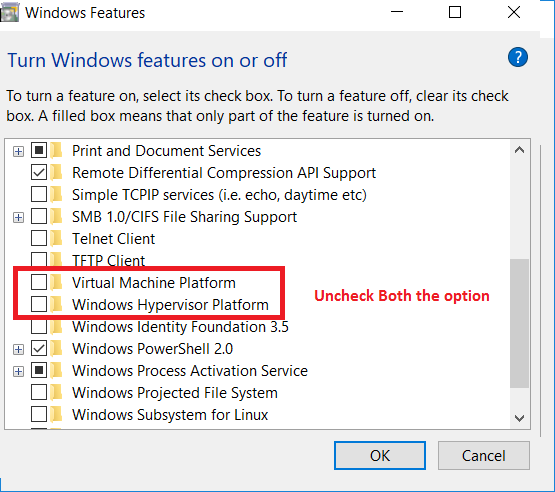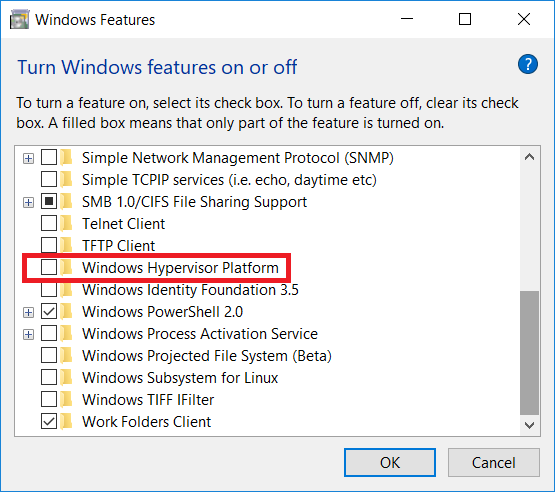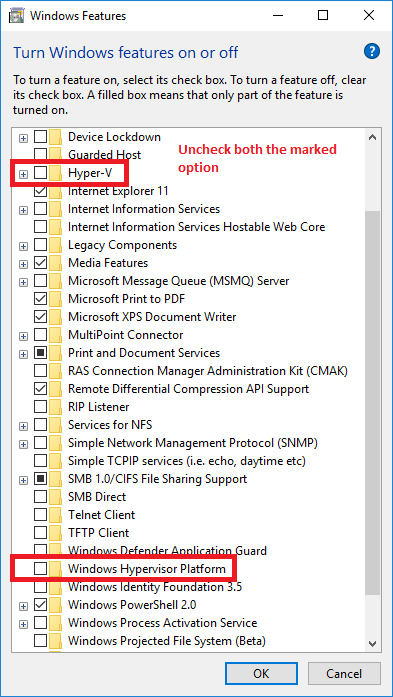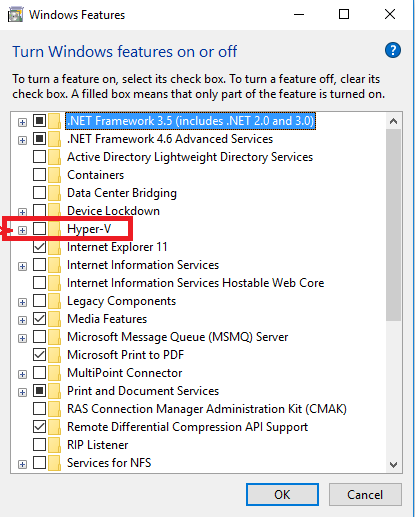Hyper-Vと競合が発生する場合、VTが利用できない他に、フリーズ問題の発生する場合もあります。Hyper-V無効化する方法について、下記解説と動画をご参照ください。
一、Hyper-Vを無効化にする。(ご利用のWindowsバージョンにより、Hyper-Vのみならず、【Windowsハイバーパイザープラットフォーム】&【仮想マシンプラットフォーム】も一緒に無効化にする必要があります。)
動画解説:
まずはコントロールパネル → プログラム → Windowsの機能の有効化または無効化します。
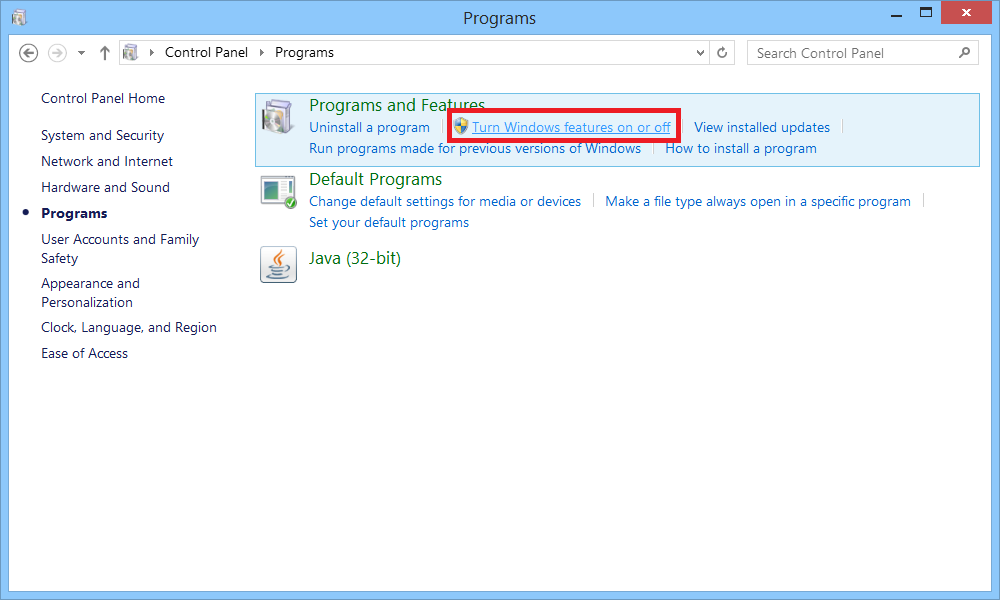
ご利用のWindowsバージョンに応じる、必要とされる項目のチェックを外してください
(項目がそもそもない場合はまずは【コアの分離を実行してみてください】)
①WindowsのOS: Windows 10 Home(バージョン1809)の場合
- 仮想マシンプラットフォーム
- Windowsハイバーパイザープラットフォーム
②WindowsのOS: Windows 10 Home(バージョン1803)の場合
- Windowsハイバーパイザープラットフォーム
③Windows 10 Pro 64ビット版の場合
- Windowsハイバーパイザープラットフォーム
- Hyper-V
Windows 8 Pro 64ビット版
Windows 8 企業 64ビット版
Windows 8.1 Pro 64ビット版
Windows 8.1 企業64ビット版
Windows 10 企業 64ビット版
上記の変更が行われたにも関わらず、変更が適用されない可能性もあるため、3回のPC再起動で適用される可能性があります。
(Hyper-V項目がそもそもない場合はまずは【コアの分離を実行してみてください】)
1「スタート」をクリックしてください
2「設定」をクリックしてください
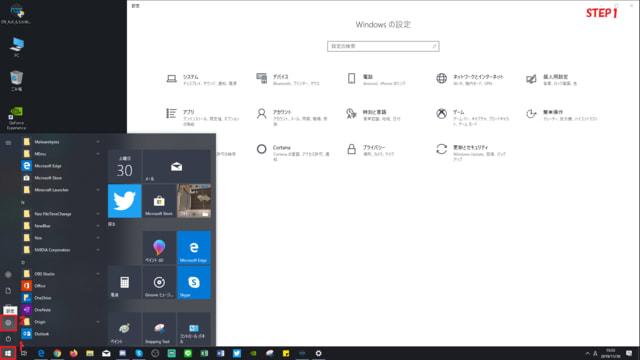
3「更新とセキュリティ」をクリックしてください
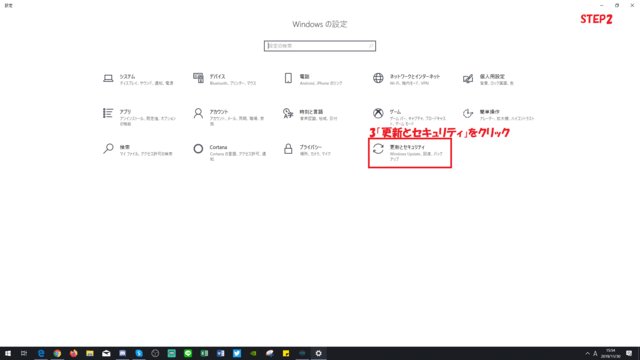
4 画面左側から「Windows セキュリティ」をクリックし、画面右側「ファイアウォールとネットワーク保護」をクリックします。
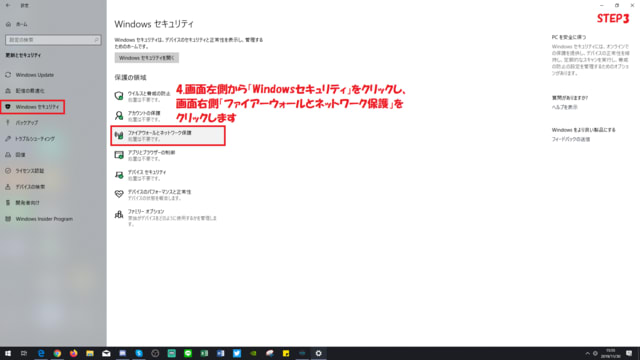
5「デバイス セキュリティ」をクリックしてください
6「コア分離の詳細]」をクリックしてください
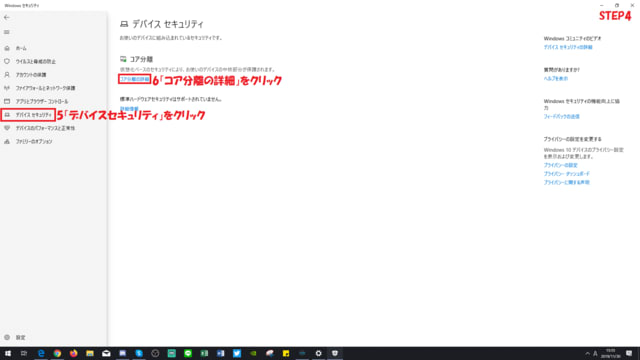
7「オフ」へ切り替える
≫NoxPlayer仮想マシン技術はコア使用時の競合を防ぐために切り替える必要があります。システムに問題は発生しないのでご安心ください。
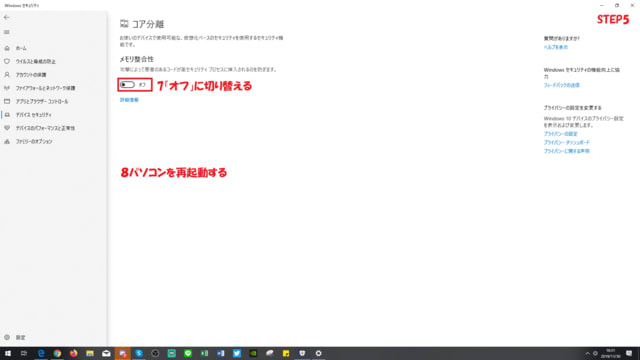
8変更を保存しパソコンを再起動してください。
二、利用のPCのモデルが「Surface」であるかどうか再確認する。
「Surface」モデルのPCは、ハードウェアの互換性の原因で、Hyper-Vを無効化にすることができず、弊社も非対応な状況で、ご了承ください。

弊社の遠隔サポートによる確認も可能ですので、下記のページで詳細をご参照ください。
NoxPlayer不具合が発生する際、カスタマーサポートからリモート操作のお願いが来た際の説明 – NoxPlayer (bignox.com)